excel2010组合图表怎么做
时间:
嘉铭873由 分享
学习啦在线学习网excel2010组合图表怎么做
在excel的使用中,我们有时候需要在将多个图表结合在一起,这样能更方便得查看其中的数据信息,那么要怎么做才能组合图表。 下面让学习啦小编为你带来excel2010制作组合图表的方法。
excel组合图表制作步骤如下:
学习啦在线学习网 01打开excel2010,点中一个空的单元格,点击“插入”。
02选择“柱形图”-“二维柱形图”。
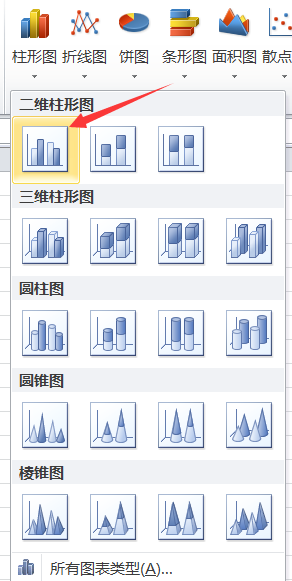
03会出现柱形图。
学习啦在线学习网 04你会发现出现的柱形图的数据对不上,这时候你要“选择数据”。
05接着对坐标轴,系列等进行编辑:删除“月份”系列,接着为横坐标选中区域。如图。
学习啦在线学习网 06接着选定你想设置为折线图的系列,右键-“设置数据系列格式”。
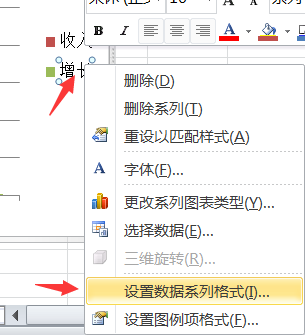
07选择“次坐标轴”。
08再选定你想设置为折线图的系列,右键-“更改系列图表类型”。
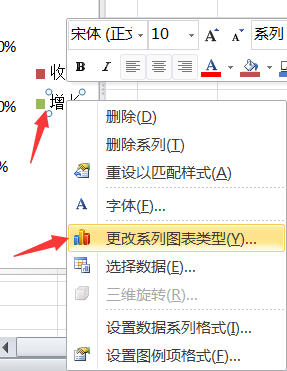
09选择“折线图”。
10这样,柱状图加折线图就做好了。
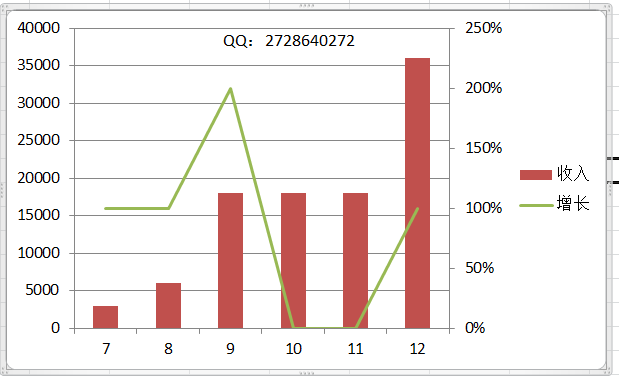
学习啦在线学习网 关于excel组合图表的相关文章推荐:
